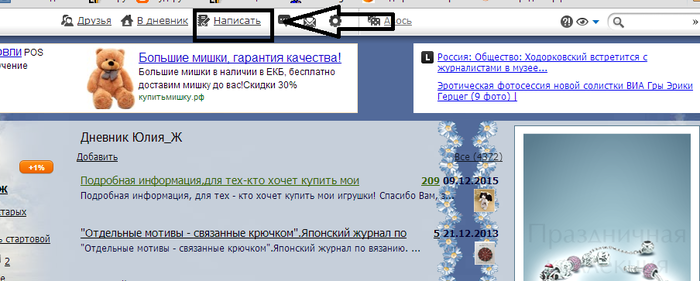-Цитатник
Здесь можно найти много вязанных игрушек Здесь можно найти много вязанных игрушек Этими с...
амигуруми козерог - (0)* Козерог Автор сообщения Мордочка и голова Начинаем работать нитью белого цвета. Ряд 1: На...
амигуруми собачка - (0)Собака чихуахуа крючком ...
maska ot vipadenia voloc - (0)Чудо-маска домашнего приготовления, которая с первого применения остановила выпадение волос ИС...
гардеробная - (0)Гардеробные комнаты Гардеробные комнаты Сегодня, вновь поговорим о благоустройстве н...
-Рубрики
- вязание (619)
- вязание детям (258)
- вязание девочкам (196)
- вязание для мальчиков (91)
- для девочек крючком (58)
- реглан (52)
- пончо-накидки (35)
- жилеты для детей (31)
- изделия с круглой кокеткой (16)
- юбки вязаные (9)
- самоучитель по вязанию (5)
- печворк крючком и спицами (5)
- теневые узоры спицами (5)
- как рассчитать окат рукава (4)
- мастер классы по вязанию подборка (4)
- карманы вязаные (4)
- комбинированое вязание .Крючок и спицы (4)
- как свалять шерстяные иделия в домашних условиях (4)
- как сшить невидим швом вязаные детали (3)
- условные обозначения в схемах вязания (2)
- как накрахмалить вязаные изделия (2)
- как подшить подклад к вязаному изделию (1)
- как правильно разрезать готовый свитер и привязать (1)
- как разделить толстую нить на более тонкую (1)
- советы по вязанию из теневых ниток Кауни (1)
- меню (534)
- выпечка (213)
- мясные блюда (69)
- блюда из овощей (50)
- кремы для тортов и десерт (44)
- несладкая выпечка (43)
- творожные изделия (37)
- печенье (28)
- блины и налисники (28)
- закуски (19)
- запеканки (18)
- выпечка хлеба в домашних условиях (17)
- заготовки на зиму (16)
- первые блюда (15)
- блюда из яиц (14)
- салаты (12)
- подборка рецептов питания (10)
- паштеты и намазки на хлеб (9)
- блюда из рыбы (8)
- начинки для пирожков (7)
- тесто -рецепты (6)
- блюда в горшочке (4)
- варенье фруктовое (1)
- соусы-подливы (1)
- вязание крючком (478)
- мотивы крючком (88)
- летние топы крючком (77)
- квадратный мотив крючком (41)
- летние платья крючком (32)
- жаккардовое вязание крючком (31)
- жакеты и туники крючком (24)
- жилеты крючком (24)
- кайма крючком (23)
- самоучитель по вязанию крючком (5)
- смена нити в разноцветном вязании крючком (3)
- юбки крючком (3)
- ангелочки крючком (2)
- купальники вязаные (2)
- уроки вязания головных уборов крючком (1)
- вязание спицами (426)
- модели спицами (85)
- жакеты и туники спицами (77)
- жилеты спицами (74)
- кардиган спицами для женщин (59)
- пуловер спицами для женщин (32)
- вязаные спицами носки и гольфы (18)
- летние кофточки спицами (17)
- виды вязания края изделия спицами.Подборка (15)
- изделия в технике Жаккард спицами (11)
- вывязывание планок спицами (10)
- пуловер спицами для мужчин (10)
- вязание для мужчин (9)
- изделия с ажурным узором спицами (8)
- способы закрытия петель промы (3)
- как укоротить или удленить вяаное изделие (2)
- узоры (225)
- узоры спицами (103)
- жаккардовые узоры спицами (63)
- узоры крючком (39)
- ленивый жаккард (5)
- сетчатые узоры спицами (2)
- видео уроки (165)
- здоровье (163)
- уход за волосами (5)
- уход за лицом и телом (4)
- напитки-чай-настои трав (2)
- упражнения для тела (1)
- отдых (1)
- вязание для уюта в доме (120)
- рукоделие (120)
- переделка старых изделий (15)
- квилинг (6)
- как сделать помпон (2)
- макраме (2)
- вышивка лентами (1)
- как сделать жалюзи на окна своими руками (1)
- народное лечение (118)
- о пользе сырого меда (1)
- филейное вязание (113)
- шляпки (112)
- детские шапки и шарфы (28)
- повязки на голову (7)
- уроки вязания (107)
- обвязка горловины (9)
- МК по вязанию спицами (6)
- основные приемы вязания крючком (1)
- салфетки (93)
- поделки для дома (92)
- препараты для тела-сделаные дома (1)
- интересное (87)
- советы по шитью (72)
- построение выкроек (11)
- шьем для уюта в доме-шторыб белье и др (9)
- удобные вещички для дома (9)
- мк по обработке изделий при шитье (5)
- подборки советов по шитью (5)
- легкое шитье -пошив летних вещей и т.д (4)
- уменьшение-увеличение джинсов (3)
- лоскутное шитье (3)
- сумки - шьем сами (2)
- шьем сумку (1)
- подушки (1)
- моделирование детской одежды (1)
- о цветах и вазонах (68)
- полезности (68)
- детское питание (66)
- мудрость (64)
- психология (44)
- шарфы (64)
- рукоделие для детей (57)
- прически для девочек (3)
- оригами (3)
- воспитание детей (54)
- развивающие игры для детей (6)
- диета (49)
- квадраты крючком (46)
- пледы (35)
- пледы детские (35)
- журнал по вязанию (32)
- готовим в мультиварке (31)
- оформление дневника (31)
- советы для новичков на ЛИ.ру (9)
- как почистить компьютер от мусора (2)
- уроки работы на компютере (30)
- цветы (27)
- сумочки (26)
- комбинирование ткани и вязания (24)
- видео (22)
- женские мелочи.КАК завязать шарф и другое (16)
- вышивка на трикотажном полотне (16)
- литература (14)
- пицца (13)
- готовим в микроволновке (12)
- вышивка на вязанном полотне (11)
- тапочки вязаные (11)
- интересные сайты (10)
- библиотека энциклопедий (2)
- береты вязаные (9)
- как построить выкройку быстро и просто (8)
- вышивка крестиком (6)
- рассчет петель быстро и просто (6)
- таблица размеров для вязания детям и взрослым (5)
- таблица размеров для носков (2)
- интересные идеи для цветника (5)
- книга по вязанию (5)
- лечение льняными семенами (4)
- мифы и легенды (4)
- бюстгалтер вязаный (4)
- как связать капюшон (3)
- подарочные букеты из конфет.идеи (3)
- как вшить молнию в вязанное изделие (2)
- сладкое на десерт (2)
- о себе (2)
- музыка -песни (1)
- как покрасить мех в домашних условиях (1)
- народные рецепты для стирки белья (1)
- соединение квадратов и мотивов (1)
- сочетание цвета в вязании (1)
-Поиск по дневнику
-Подписка по e-mail
как вставить картинки и фотографии в пост |
Как вставлять картинки и фотографии в посты.
Сейчас я попытаюсь объяснить, как вставлять картинки или фотографии в посты.
Для начала нажимаем в верхней панели "Написать":
Далее пишем заголовок поста и начинаем закачивать фото, которые находятся в компьютере, для этого на панели находим окошечко с домиком и нажимаем на него......
2.
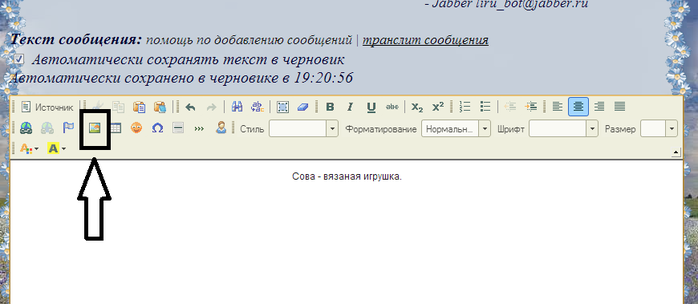
У нас открывается окно "Свойства изображения" - выбираем "Закачать"
3.
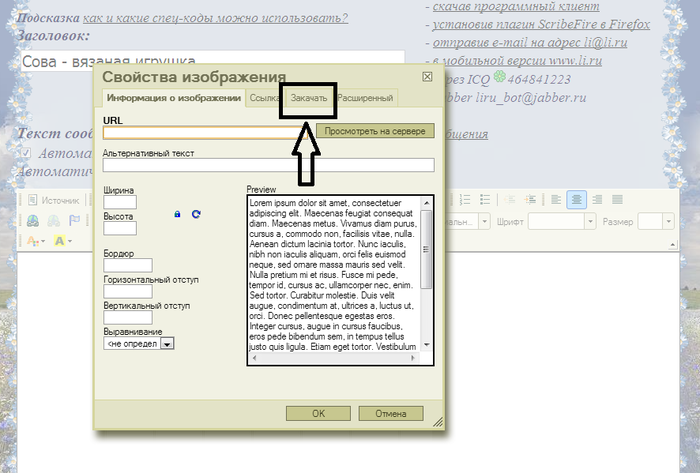
Нам предлагают выбрать файл - выбираем.....
4.
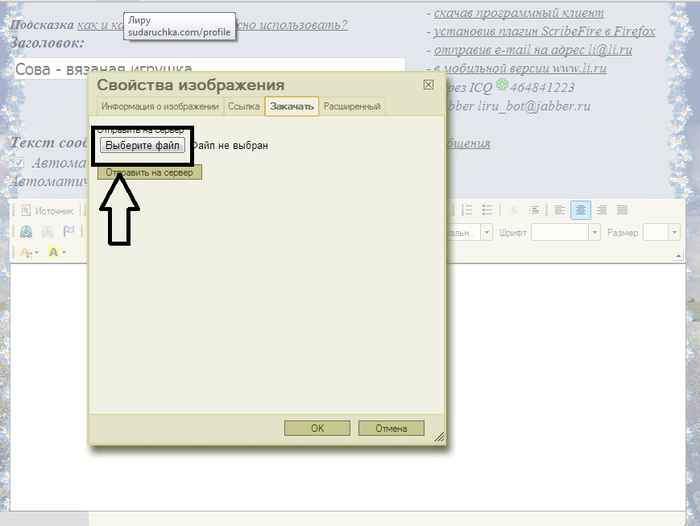
И попадаем в запасники наше компьютера, а тут уже и выбираем, откуда будем загружать фото или картинки, это может быть с "Рабочего стола","Загрузки", "Изображения" и т.д., определившись с фото, нажимаем на него и даем команду "Выбрать"
5.
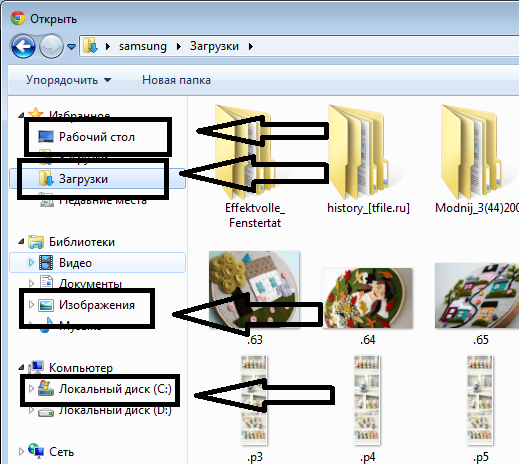
Далее - "Отправить на сервер"
6.
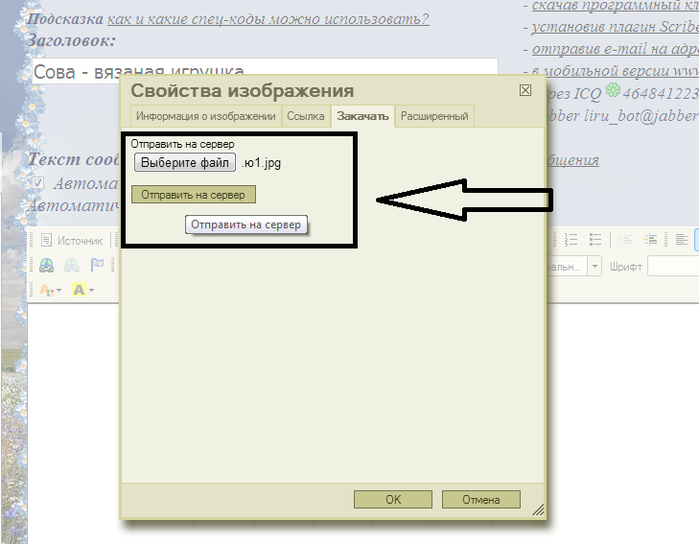
Картинка загрузилась и нажимаем "ОК"
7.
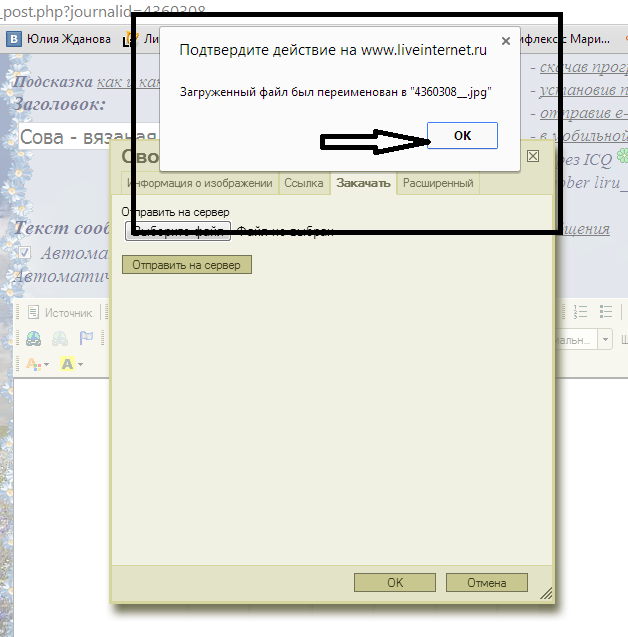
Вот она уже показалась в окошке, в конце опять "ОК"
8.
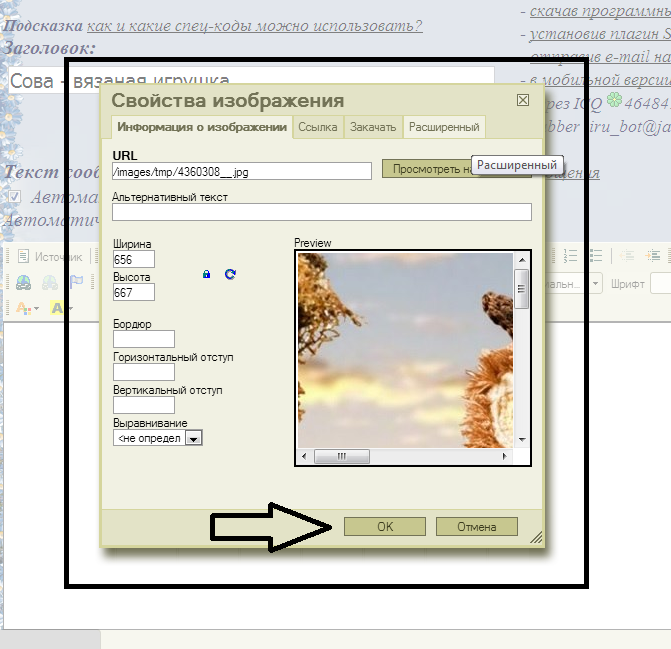
Ну вот картинка уже в сообщении.
9.
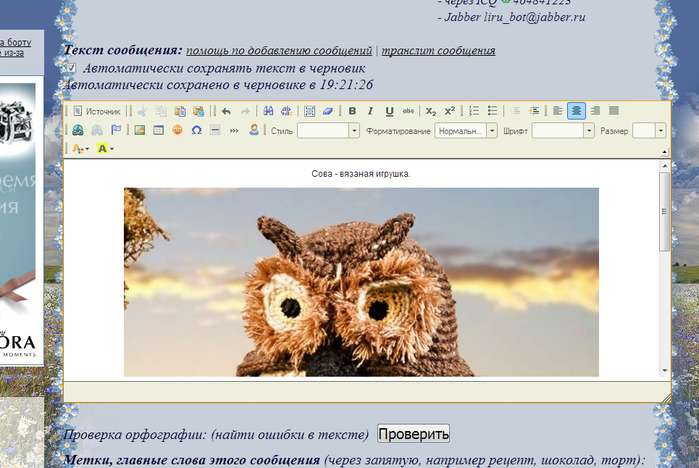
Но это если Вам надо загрузить одну картинку, если несколько хотите вставить в пост, тогда лучше всего воспользоваться "Пакетной загрузкой".
10.
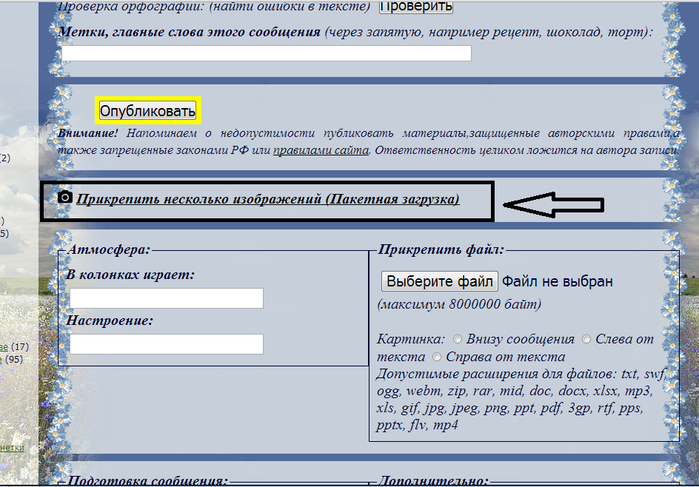
Нажимаем и у нас открывается окно загрузки.
11.
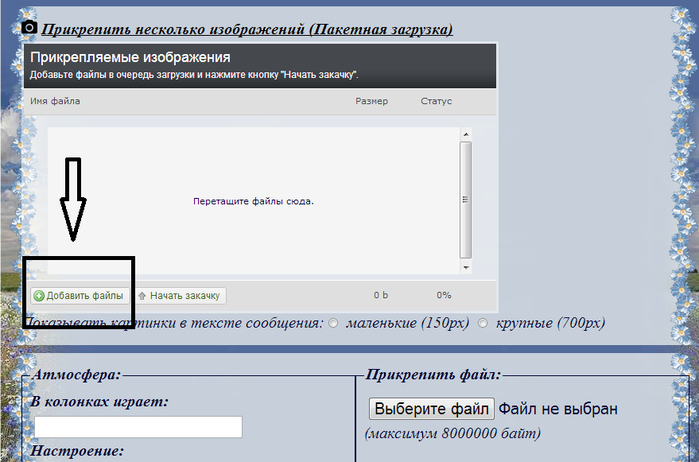
Нажимаем "Добавить файлы" и когда откроется окно компьютера, можно одним движением "мышки" выделить нужные нам картинки и когда они будут все выделены, нажать на любую из них правой кнопкой "мыши",
12.
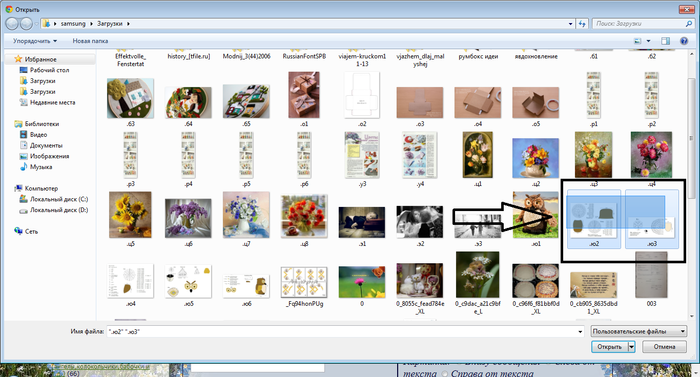
появится окно с предложенными действиями, мы выбираем "Выбрать"
13.
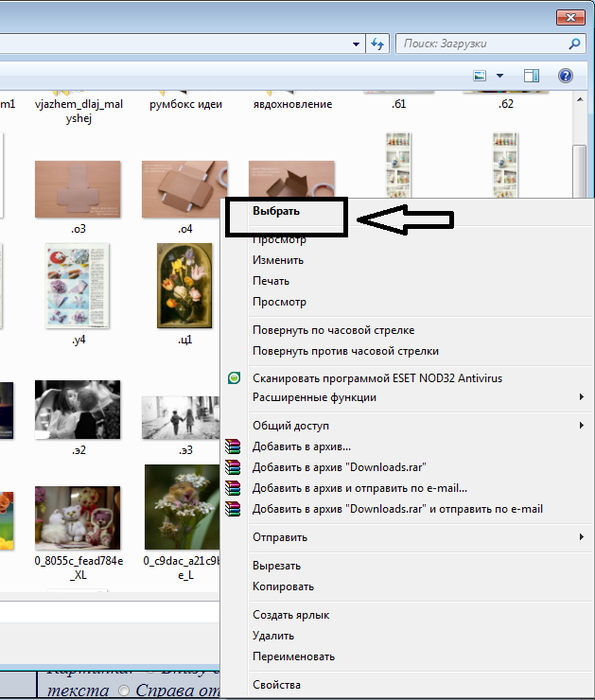
Выделенные картинки появились в панели загрузки - осталось "Начать закачку".
14.
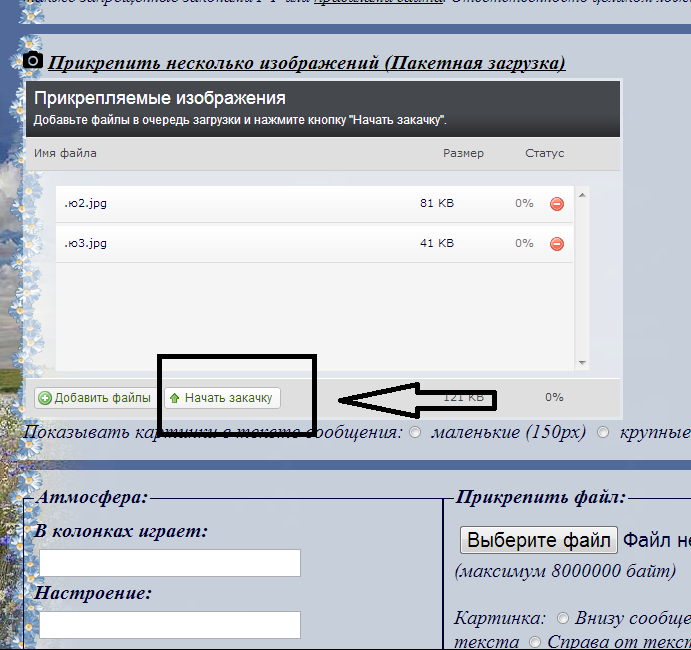
Зеленая галочка, значит изображения закачались, остается "Добавить к сообщению".
15.
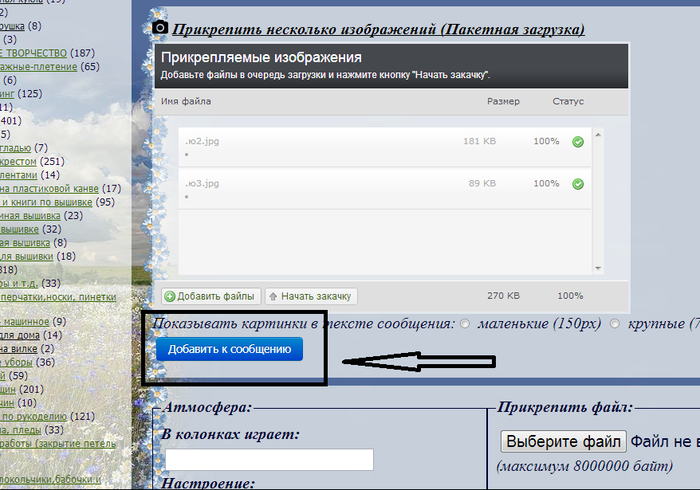
Либо сразу в "Черновик".
16.
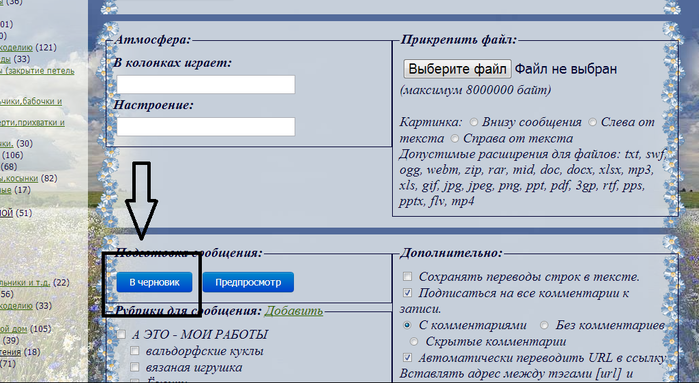
Вот и все изображения будут закачаны в пост, далее Вы можете перейти к редактированию, добавлять текст и т.д., не забудьте сохранить изменения.
Другие советы по ведению дневника, Вы найдете ЗДЕСЬ.
Серия сообщений "оформление дневника":
Часть 1 - оформление дневника
Часть 2 - оформление дневника
...
Часть 21 - как подключить прогноз погоды на свою страницу
Часть 22 - как увеличить картинку или запись в сообщении
Часть 23 - как вставить картинки и фотографии в пост
Часть 24 - полезное место под сайт и под файлы
Часть 25 - как сделать пост с картинкой на Лиру
Часть 26 - оформление дневника. все в одном месте
Часть 27 - бродилка по урокам на ЛиРу
| Рубрики: | оформление дневника/советы для новичков на ЛИ.ру |
| Комментировать | « Пред. запись — К дневнику — След. запись » | Страницы: [1] [Новые] |